[Değerli Ziyaretci, linki görmeniz icin bu mesaja cevap yazmanız gerekiyorÜye olmak icin burayı tıklayınız]
Eminim şimdiye kadar farkındasın, Kodi'nin en bilinen özelliklerinden biri açıklığıdır. Yararlı bir geliştiriciler topluluğu ile birlikte, Kodi'nin son [Değerli Ziyaretci, linki görmeniz icin bu mesaja cevap yazmanız gerekiyorÜye olmak icin burayı tıklayınız]haline gelmesine yardımcı oldu .
Bu yazıda, Kodi kurulumunuza eklenebilecek Phoenix adı verilen bir eklenti hakkında konuşacağız. Geniş bir eklenti koleksiyonu arasından, bu özellik muhteşem bir dizi özellik ile kendini kanıtladı. Bunların arasında film, TV şovu, müzik yayını yapmanın yanı sıra canlı TV kanallarını izleyebilme özelliği de bu eklentiyi ayıran özelliktir. Eminim onu seveceksiniz, bu size bu yararlı kılavuzu sunmamızın sebebi de budur. Daha kesin bir ifadeyle, size Phoenix Kodi eklentisini nasıl yükleyeceğinizi ve hangi özellikleri bekleyebileceğinizi söylemek üzereyiz.
Bu kılavuzun sonunda, cihazınızı yeni olanaklara açacaksınız ve yeni içerik türünden keyif alacaksınız. Eminim tanınmış Kodi'nize yeni bir hayat solucanı vereceksiniz.
Feragatname: Phoenix'in Kodi için resmi olmayan bir eklenti olduğunu lütfen unutmayın. Bu kılavuz, okuyucularımıza halka açık olan yazılımları kurmalarını ve kullanmalarını sağlamak amacıyla hazırlanmıştır. Bununla birlikte, TechNadu korsanlık ve telif hakkı ihlalleri gibi işlemleri göz yummaz ve bu kılavuzun nasıl kullanılacağına ilişkin hiçbir sorumluluk kabul etmez.
Ayrıca, TechNadu'nun bu kılavuzda bahsedilen yazılımla herhangi bir bağlantısı olmayan üçüncü taraf olduğunu da lütfen unutmayın.
Yukarıda belirtilen feragat içeriğini anlamanız ve yazılımın adil kullanımını sağlamanız gerekir.
[Değerli Ziyaretci, linki görmeniz icin bu mesaja cevap yazmanız gerekiyorÜye olmak icin burayı tıklayınız]
UYARI: Devam etmeden Önce ...
Önemli adımları atmamış olan kullanıcıların telif hakkı ihlali bildirimlerini alma riski altında bulunduğu bilinen bir gerçektir. Bu nedenle, bir sana özel ağ(VPN) şeklinde en etkili korumayı kurmamızı öneriyoruz .
VPN, Web tarama verilerinizi şifreleyen ve meraklı gözlerden uzak tutan bir yazılımdır. Daha önce sansürlenmiş içeriğin açılmasına ek olarak, VPN'ler yine zararlı saldırıların en etkili korumasıdır.
TechNadu önerir [Değerli Ziyaretci, linki görmeniz icin bu mesaja cevap yazmanız gerekiyorÜye olmak icin burayı tıklayınız] nedenlerden dolayı bir bolluk. En önemlisi, IPVanish, bilgisayar korsanlarına ve kötü niyetli saldırılara karşı eşsiz koruma sağlar ve kişisel verilerinizi güvende ve güvenli tutar. Buna ek olarak, sansürlenmiş içeriğin ötesine geçme ve Web'i olması gerektiği gibi açık tutma gücüne sahiptir. Son olarak, IPVanish ve Kodi, kullanıcıların Internet bağlantı hız ve performansından ödün vermeden farklı içerik türlerini serbestçe akış yapmalarını sağlayan mükemmel kombinasyonlardır.
Web tarama işleminizi IPVanish kullanarak ayda 6,49 dolar gibi düşük bir seviyede koruyabilirsiniz. Kaydolun ve gizliliğiniz koruduğunuzu emin olur
Nasıl kurulur?
Önceden devam ediyoruz, iki tür Kodi eklentisinin bulunduğunun farkında olmalısınız. Resmi ve gayri resmi eklentiler var.
Resmi eklentiler mümkün olan en iyi performansı ve uyumluluğu sağlamak için Kodi arkasındaki şirket tarafından sıkı sıkıya denetlenir. Kodi uygulamasını kullanarak yükleyebileceğiniz 1000'den fazla resmi eklenti bulunmaktadır. Bununla birlikte, gayri resmi eklentiler, bu açık platform hakkında gerçekten heyecan verici olan şeylerdir; çünkü bu platform, bir iki adım daha ilerletme eğilimindedir. Ancak, bazıları Kodi'nin yeteneklerini önemli ölçüde geliştirirken bazıları deneysel niteliktedir. Endişelenme; dünya çapında on binlerce kullanıcı tarafından sevilen iyi bilinen bir gayri resmi eklentiden söz edeceğiz.
Resmi ve gayri resmi eklentiler arasındaki en büyük fark kurulum şeklinizdedir. Resmi eklentiler kodi yazıllımı aracılığıyla kurulabilirken, gayri resmi olanlar diğer kaynaklardan (depolar olarak da bilinir) yüklenir.
Önce, Kodi'ye yeni bir eklenti havuzu nasıl ekleyeceğinizi görelim ve sonra Phoenix eklentisini kurmaya devam edelim.
Adım Adım Kurulum Kılavuzu
1. Önce, uygulamanın Ayarlar penceresine (Kodi ana ekranındaki Dişli simgesi) gitmeniz gerekir . ' Dosya Yöneticisi'ni tıklayın ;
2. Listelenen birkaç seçenek göreceksiniz, bu nedenle ekranın sol tarafında ' Kaynak Ekle ' seçeneğini seçtiğinizden emin olun ;
3. Şimdi görünen yeni bir pencere görmelisiniz. Okuduğu bir ileti görüntüler: '<None> '; İletiyi iki kez tıkladığınızdan emin olun;
4. Şimdi, yeni bir deponun adresini girmeniz gerekmektedir. Aşağıdaki örneğikullanacağız: http: /fusion.tvaddons.ag/ . Bu eklentiye erişmenin tek yolu bu olduğundan, doğru URL'yi girdiğinizden emin olmalısınız. URL'yi girdikten sonra, yeni kaynak adınızı da belirtmeniz gerekecektir. İstediğiniz herhangi bir adı girebilirsiniz, ancak biraz hatırlamamız için hatırlamayı unutma.
5. Yeni depoyu, ' Ekle ' düğmesini tıklayarak onaylayın . Deponuzun ekranda göründüğünü görmelisiniz;
6. Şimdi ana ekrana geri dönüp sol taraftaki ana menüden ' Eklentiler ' seçeneğini seçmeliyiz ;
7. Sol üst köşedeki Eklenti yükleyici / tarayıcı olarak da bilinen Paket simgesini tıklayın . ' Zip Dosyasından Yükle'yi seçin ;
8. Şimdi görmeniz gereken şey, yeni depomuzun arasında bir yerde oturması gereken mevcut kaynakların bir listesidir. Tıklayın ve bir sonraki ekranda ' Kodi Repos ' u seçin;
9. Bir sonraki adım, sunulan seçenekler arasında ' İngilizce'yi seçmektir ve nihayetinde' repostory.xbmchub-xxxzip'i tıklayın . Kodi, yeni eklentiyi indirecek ve otomatik olarak yükleyecektir. Birkaç saniye sonra, yeni eklentinin başarıyla yüklendiğini ve etkinleştirildiğini bildiren bir bildirim görmelisiniz.
10. Şimdi, 'Depodan Yükle ' yazan bir seçenek bulun ve 'TVADDONS.ag ' seçeneğini seçin;
11. ' Video Eklentileri'ni seçin ve nihayet Phoenix'i seçin .
12. Bu şaşırtıcı eklentiyi indirebileceğiniz ve yükleyebileceğiniz yükleme sayfasına yönlendirileceksiniz.
13. Kurulum biraz zaman alırsa korkmayın. Arka planda tamamlanıncaya kadar bekleyin. Sonunda, yeni yüklenen eklentinizle ilgili bir bildirim görmelisiniz.
14. Phoenix'i açmak ve kullanmak için, Phoenix'i mevcut seçeneklerden biri olarak gösterecek olan ana ekrandan ' Eklentilere ' gidebilirsiniz .
Lütfen, Kodi eklentilerinin depoları sürekli değişmiyor. Bazen, aşırı yüklenmiş olabilirler, böylece yukarıda açıklandığı gibi beşinci adımın atılmasını imkansız hale getirirler. Böyle bir durumda, bir süre bekleyebilir veya ' [Değerli Ziyaretci, linki görmeniz icin bu mesaja cevap yazmanız gerekiyorÜye olmak icin burayı tıklayınız] ' veya ' [Değerli Ziyaretci, linki görmeniz icin bu mesaja cevap yazmanız gerekiyorÜye olmak icin burayı tıklayınız] ' gibi [Değerli Ziyaretci, linki görmeniz icin bu mesaja cevap yazmanız gerekiyorÜye olmak icin burayı tıklayınız] . Phoenix'i sunabilecek diğer depolar daima çevrimiçi olarak arayabilirsiniz.
Sağ Taraftan Özellikler Phoenix
Phoenix, çekirdeğinde Kodi'ye şaşırtıcı içerikle dolu bir başka kat katıyor. Farklı olarak, bu eklenti sizi Web'deki video kaynaklara bağlar, böylece farklı içerik türlerinden zevk alırsınız. Ne içerik diyorsun? Hadi daha yakından bir göz atalım.
Phoenix'i başlattıktan sonra, birtakım farklı seçeneklerle karşılaşacaksınız. Görünümü değiştirirseniz, farklı ızgara benzeri simgeler haline getirilebilen farklı kaynakların bir listesini görürsünüz.
Ana ekrandaki ana kategorilerden bazıları Phoenix TV, Phoenix Sports ve Phoenix Yeni Bültenleri, diğer seçenekler arasında.
Phoenix TV
Bu seçenek çok sayıda TV kanalını ayarlamanızı sağlar. Göreceğiniz ilk seçenek Spor, Etkinlikler, Eğlence, TV Şovları, Filmler ve daha pek çok farklı kategoridir. Bunlardan herhangi birine tıkladığınızda,
mevcut TV kanallarının daha ayrıntılı bir listesine yönlendirilirsiniz. Onlardan birine tıklamanız yeterli, akış yapmaya hazırsınız.
Phoenix Spor
. Bu bölüm her zaman değişir; bu nedenle, şu anda devam etmekte olan etkinliklere dayalı olarak birkaç ana kategori bulacaksınız.
Buna ek olarak, "Canlı TV" yazan bir seçenek görürsünüz. Burası, sporla ilgili dünyanın en popüler TV kanallarını ayarlayabileceğiniz yerdir.
Phoenix Son Eklenenler
Bu bölüm, film izlemenin keyfini çıkaranlar için tasarlanmıştır. Burası, yüksek kalitede gelen en yeni filmleri bulacağınız yerdir. Varsayılan olarak, bir öğe listesini görebilirsiniz, ancak görünümü simgeler olarak değiştirebilirsiniz - bunu kesinlikle öneririm. Bu şekilde, büyük film posterleri, seçime göz atmayı ve eğlenmeyi kolaylaştırır.
Ayrıca, Phoenix'in sürekli değiştiğini bilmek de önemlidir. Uygulamayı açtığınızda farklı video içeriği kaynakları görebilirsiniz. Orijinallerinden bazıları şu an için kayıp, ancak hâlâ ihtiyaç duyacağınızdan fazlasını alıyorsunuz.
Phoenix'in En İyi Alternatifleri
Phoenix, bir süredir üçüncü taraf Kodi'nun en iyi eklentilerinden biri. Bununla birlikte, geliştiricileri artık onu geliştirmeyi planlamıyor. Sayısız depolar hâlâ bu yazılıma erişebiliyor olsa da, bazı kullanıcılar [Değerli Ziyaretci, linki görmeniz icin bu mesaja cevap yazmanız gerekiyorÜye olmak icin burayı tıklayınız] yöneliyor .
Bennu
Phoenix için en popüler alternatif Bennu'dur. Dikkat çekici olan şey, bu iki eklentinin birkaç geliştiriciyi paylaşmasıdır; bu da birçoğunun Bennu'yu Phoenix'in ardılı olarak nitelendirdiği şeydir. Her iki durumda da, nasıl kontrol edeceğinizi ve Kodi'ye nasıl yükleyebileceğinizi görelim.
Aşağıdaki rehber, her bir adımı derinlemesine açıkladığımız önceki kılavuz kadar ayrıntılı olmayacaktır. Bunun yerine, kurulumdaki en önemli farklılıklara odaklanacağız. Herhangi bir sorunuz varsa, yukarıda belirtilen adımları izlemekten çekinmeyin:
- Kodi uygulamasını açın ve Ayarlar'a gidin ;
- Şimdi Dosya Yöneticisi'ni açın ve yeni bir eklenti deposu ekleyin;
- Bennu, ' [Değerli Ziyaretci, linki görmeniz icin bu mesaja cevap yazmanız gerekiyorÜye olmak icin burayı tıklayınız]' adresinde bulunan Colossus deposu aracılığıyla sunuluyor . Alternatif URL ' [Değerli Ziyaretci, linki görmeniz icin bu mesaja cevap yazmanız gerekiyorÜye olmak icin burayı tıklayınız] ';
- Yeni depolarınızı kısa bir süre kullanacağınızdan isimlendirmeyi unutmayınız;
- Şimdi Eklentiler ekranına dönün ve bir ZIP dosyasından bir depo kurun;
- Burada, yeni eklediğiniz deponun bir adını göreceksiniz. ' SmashRepo.zip'i seçin ve kurulum için birkaç saniye bekleyin;
- Smash Repo'nun yüklendiğine dair bir bildirimi gördükten sonra, ' Depodan Yükle'yiseçin ve' Smash Repo'yu bir kez daha tıklayın;
- Şimdi ' Eklenti Deposu'na gidin ve Kodi'ye ' Colossus Deposu 'ekleyin;
- Colossus Deposu'nu kurduktan sonra birkaç adıma geri dönün, açın ve ' Video Eklentileri'ni seçin . Bennu'yu burada bulacaksınız .
- Bu kadar! Birkaç saniye sonra, Bennu'nun yüklendiğini ve ana Eklentiler ekranından kullanılmaya hazır olduğunu görmelisiniz.
Bennu inanılmaz derecede Phoenix'e benziyor. Diğer şeyler arasında TV ve filmler de dahil olmak üzere bir dizi içerik kaynağı içerir. Ne sunduğu keşfetmekten çekinmeyin.
Genesis Yeniden Doğan
Genesis Yeniden Doğuş hakkında bir başka harika şey, kullanıcı dostu bir arayüz kullanmasıdır. Örneğin, sinapslar, çalışma süreleri, sezon ve bölüm sayıları gibi TV şovları hakkında ayrıntılı bilgi görmek isteyebilirsiniz. Aynı şey filmler için de geçerlidir.
göç
[Değerli Ziyaretci, linki görmeniz icin bu mesaja cevap yazmanız gerekiyorÜye olmak icin burayı tıklayınız] da popüler seçeneklerden biridir.
radyo dalgaları gönderen gökcismi
[Değerli Ziyaretci, linki görmeniz icin bu mesaja cevap yazmanız gerekiyorÜye olmak icin burayı tıklayınız] , sahnedeki en yeni ilavelerden biridir.
cCloud TV
Son olarak, TV içeriğini beğenenler için bir şey. [Değerli Ziyaretci, linki görmeniz icin bu mesaja cevap yazmanız gerekiyorÜye olmak icin burayı tıklayınız] , [Değerli Ziyaretci, linki görmeniz icin bu mesaja cevap yazmanız gerekiyorÜye olmak icin burayı tıklayınız] en son erişimi sağlayan bir eklentidir . ABD ve İngiltere'den başka, yüzlerce uluslararası kanal var.
Son düşünceler
Kodi'nin tüm potansiyelini salıvermenize yardımcı olduğumuz içtenlikle umuyoruz. Şimdiye kadar gördüğünüz gibi, eklentiler zaten harika bir yazılım üzerinde yeni bir eğlence katmanı oluşturuyor. Bu seçeneği kullanmamız için bir sebep yok, ancak dikkatli olun ve kendinizi bir VPN kullanarak koruduğunuzdan emin olun.
1 sonuçtan 1 ile 1 arası
-
16.09.2017, 12:23 #1
 [Wetek] Phoenix Kodi Addon - Kodi'ye Phoenix Nasıl Yüklenir
[Wetek] Phoenix Kodi Addon - Kodi'ye Phoenix Nasıl Yüklenir
Benzer Konular
-
[Wetek] Quantum Addon Kodi 17-17.4 Krypton Nasıl Kurulur?
Von usta_399 im Forum WeTec Software, Tools, DriverCevaplar: 0Son Mesaj: 14.09.2017, 10:19 -
[Wetek] Covenant Kodi Addon - Covenant'ı Kodi 17.4'e nasıl kurabilirim?
Von usta_399 im Forum Wetek Kodi TVCevaplar: 1Son Mesaj: 3.09.2017, 20:34 -
[Wetek] Futbol Nasıl Eklenir Bugün Addon Kodi 17-17.4
Von usta_399 im Forum Wetek Kodi TVCevaplar: 0Son Mesaj: 2.09.2017, 01:08 -
[Wetek] HIZ KODI 17 ADDON NASIL YÜKLENIR (KRYPTON AND JARVIS)
Von usta_399 im Forum WeTec Software, Tools, DriverCevaplar: 0Son Mesaj: 20.08.2017, 12:25 -
[Wetek] Kodi 17 Krypton'da Eko Nasıl Yüklenir
Von usta_399 im Forum Wetek Kodi TVCevaplar: 0Son Mesaj: 18.08.2017, 23:08




 :
: 


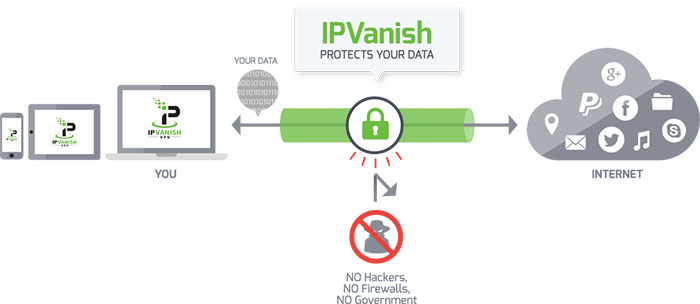
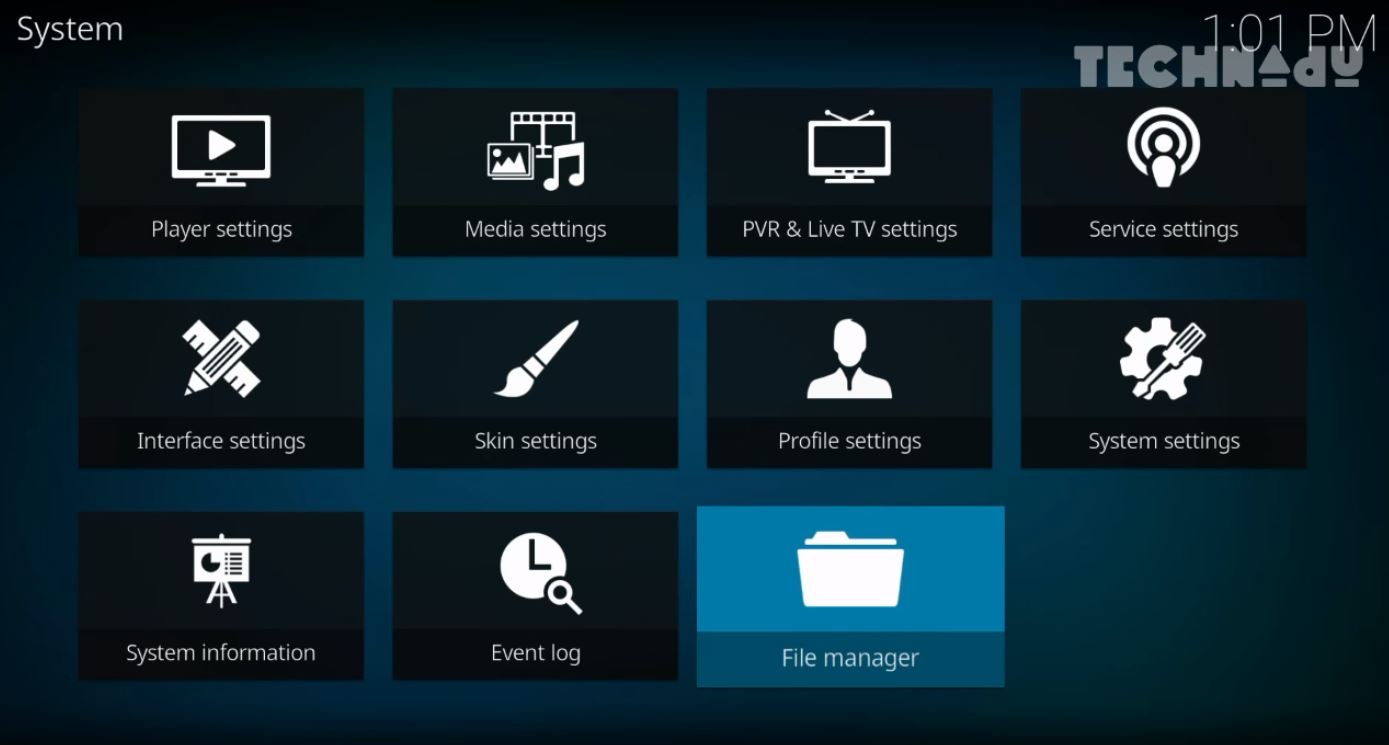
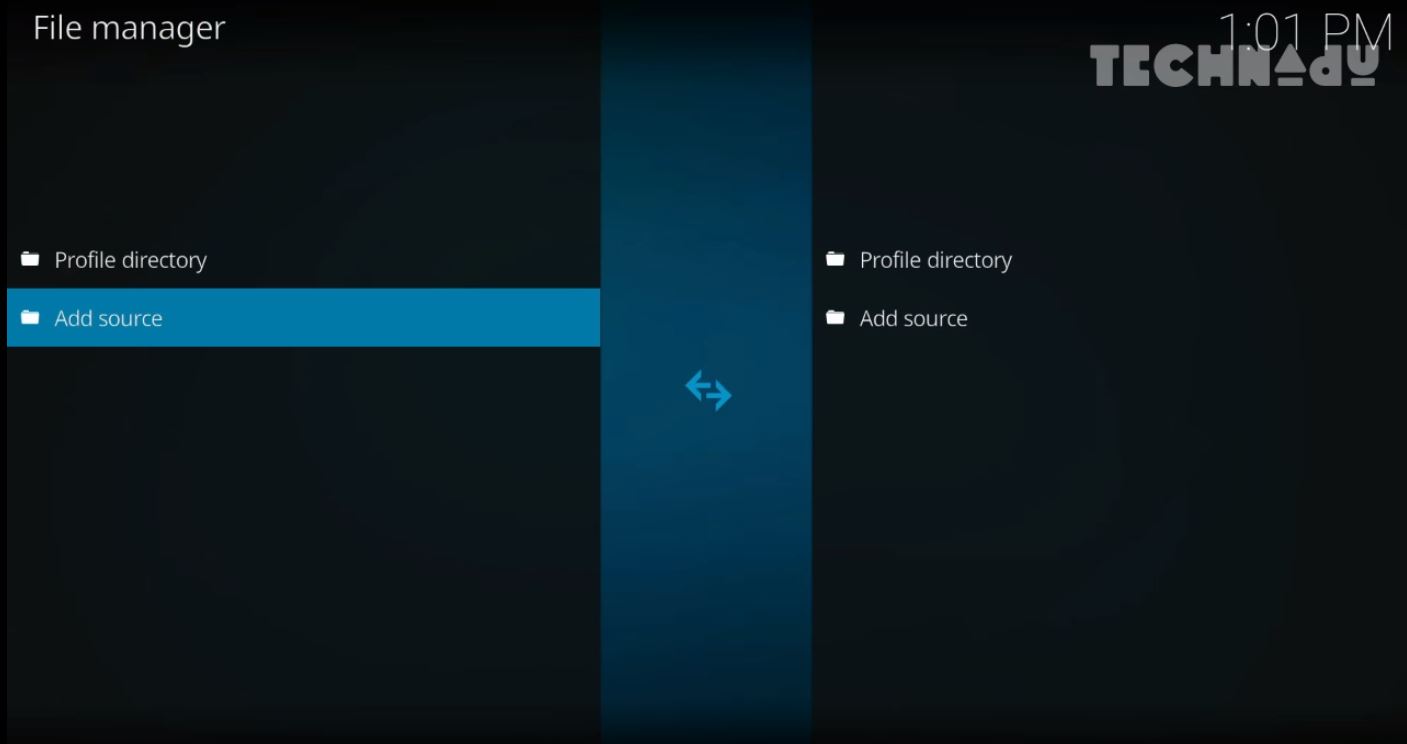
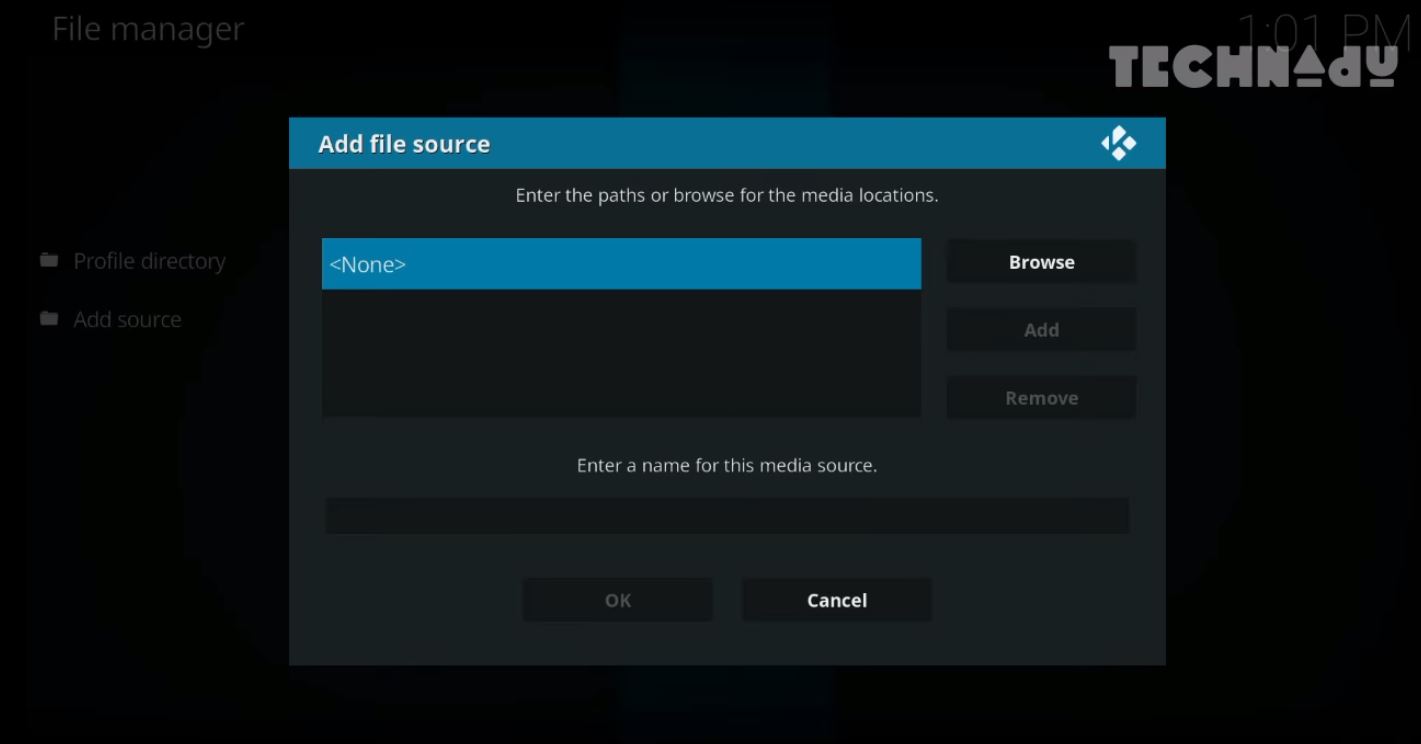
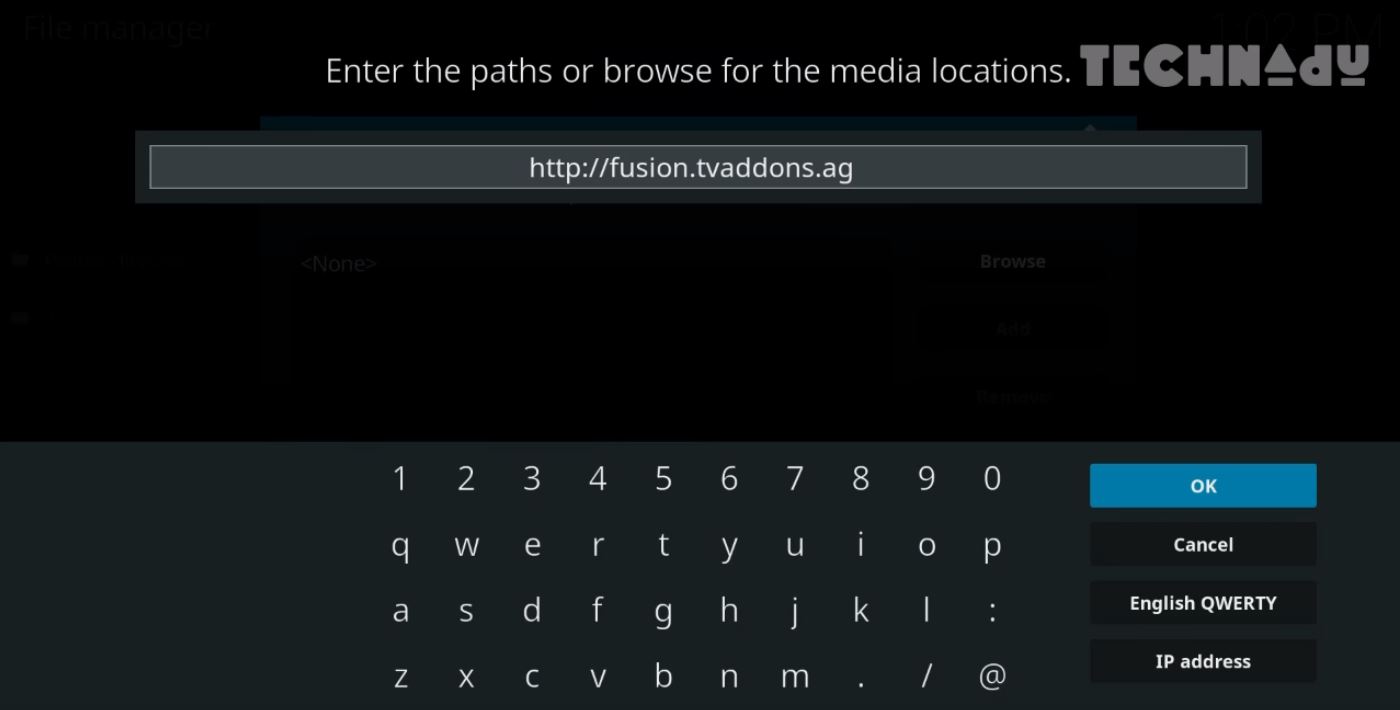
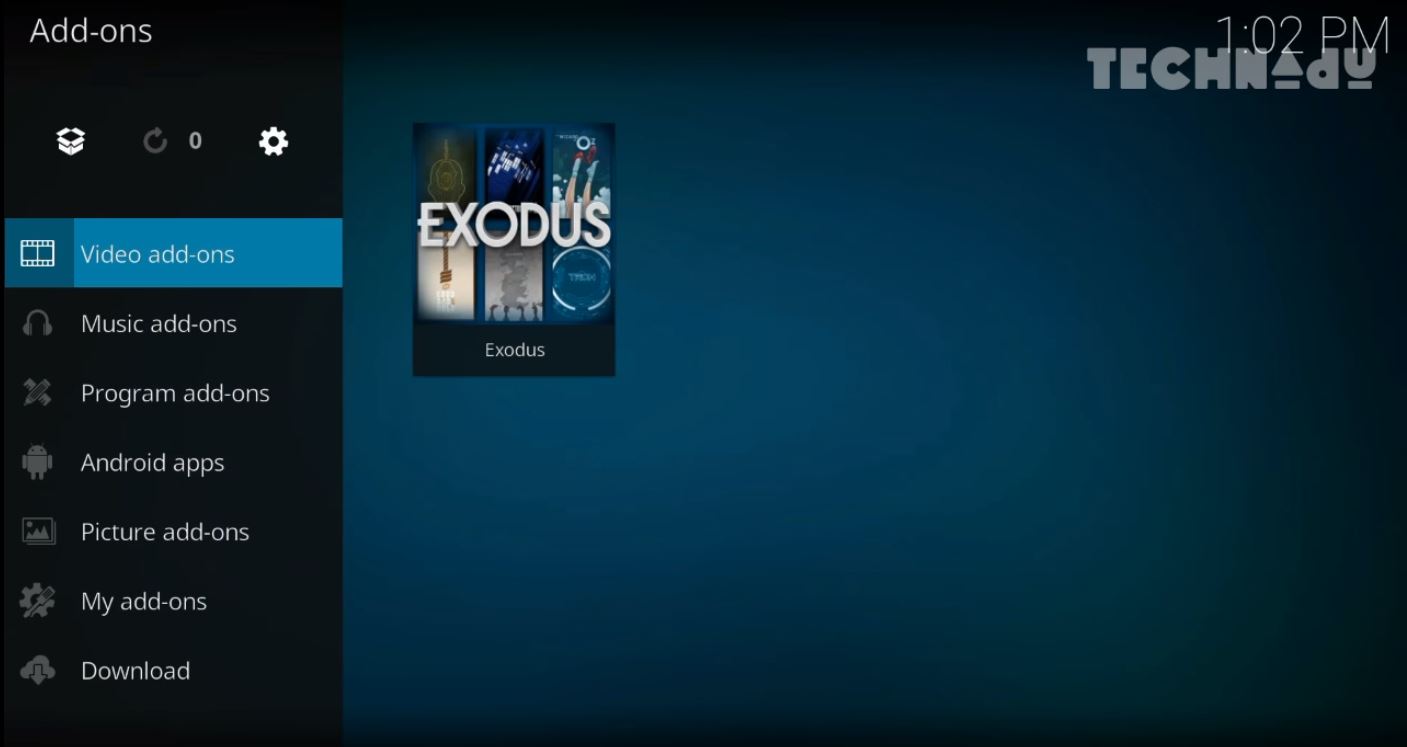
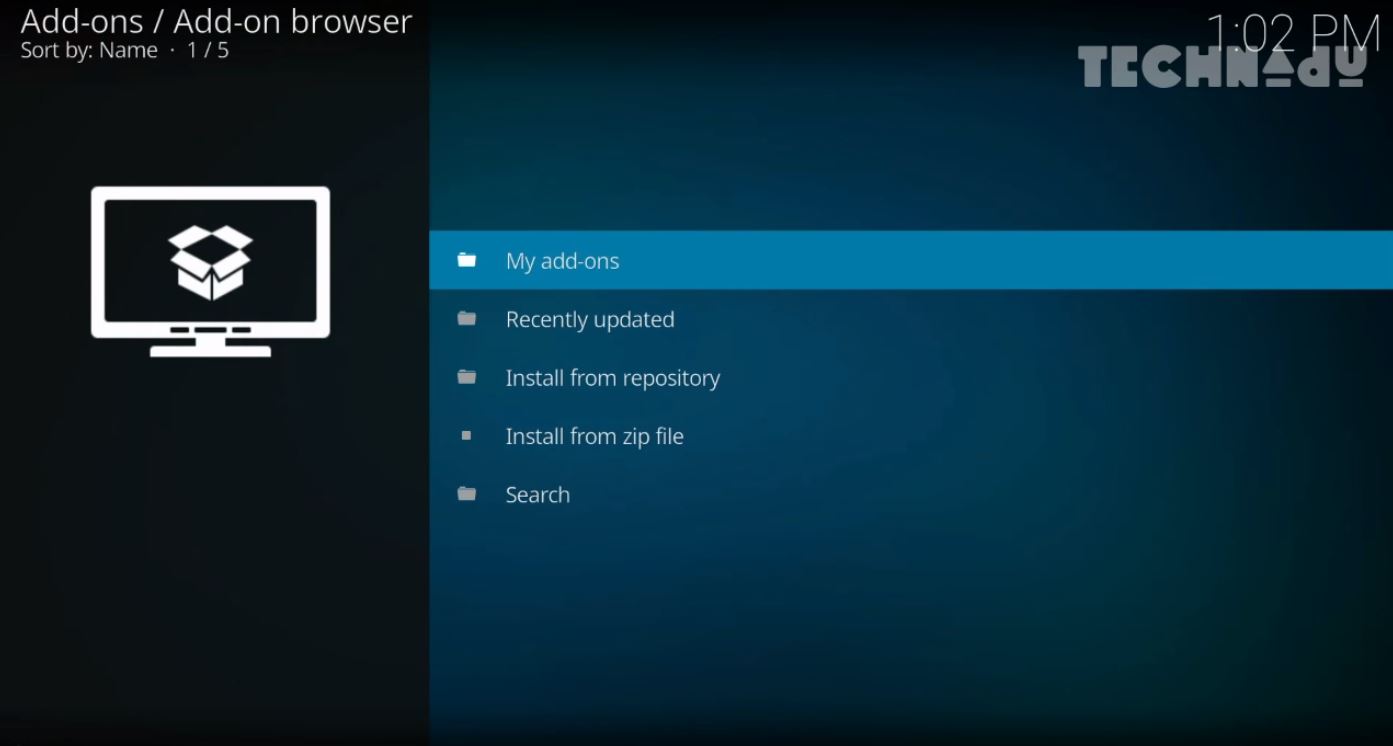
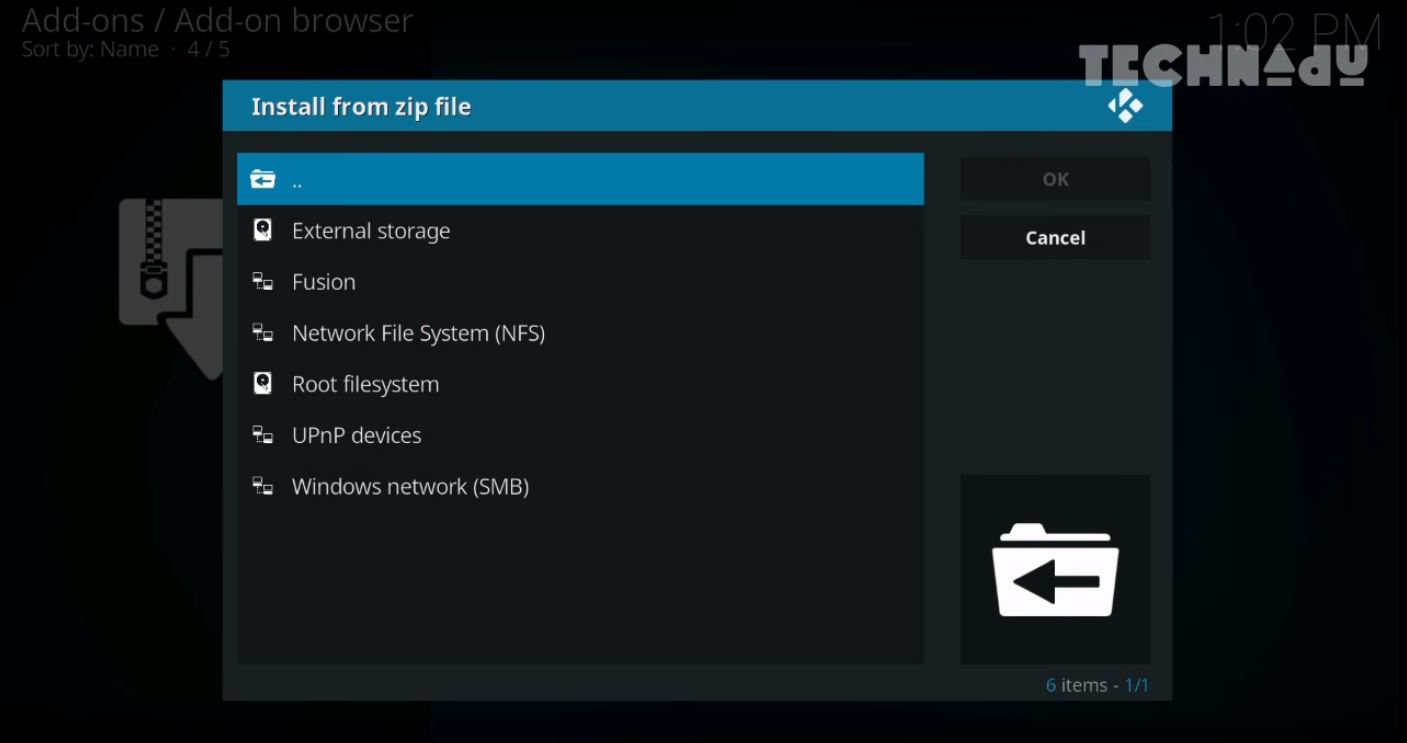
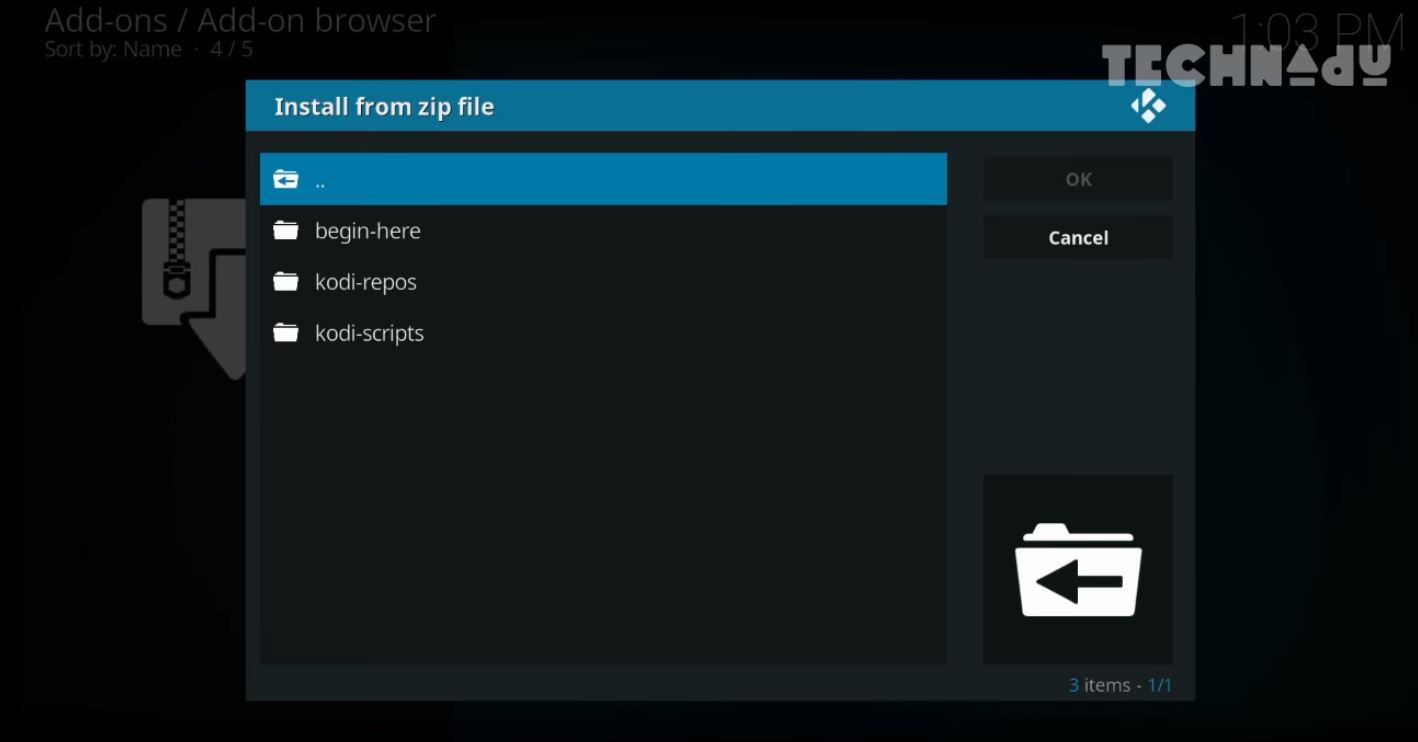
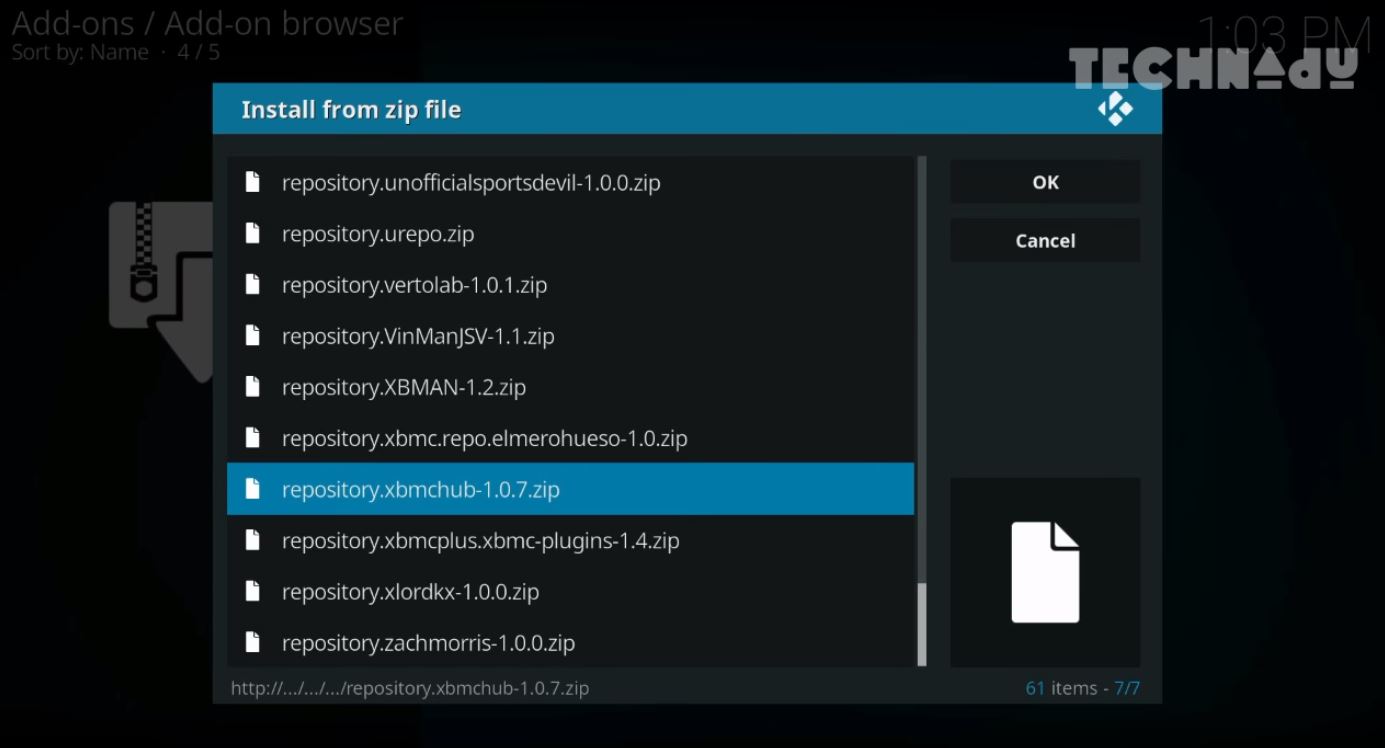
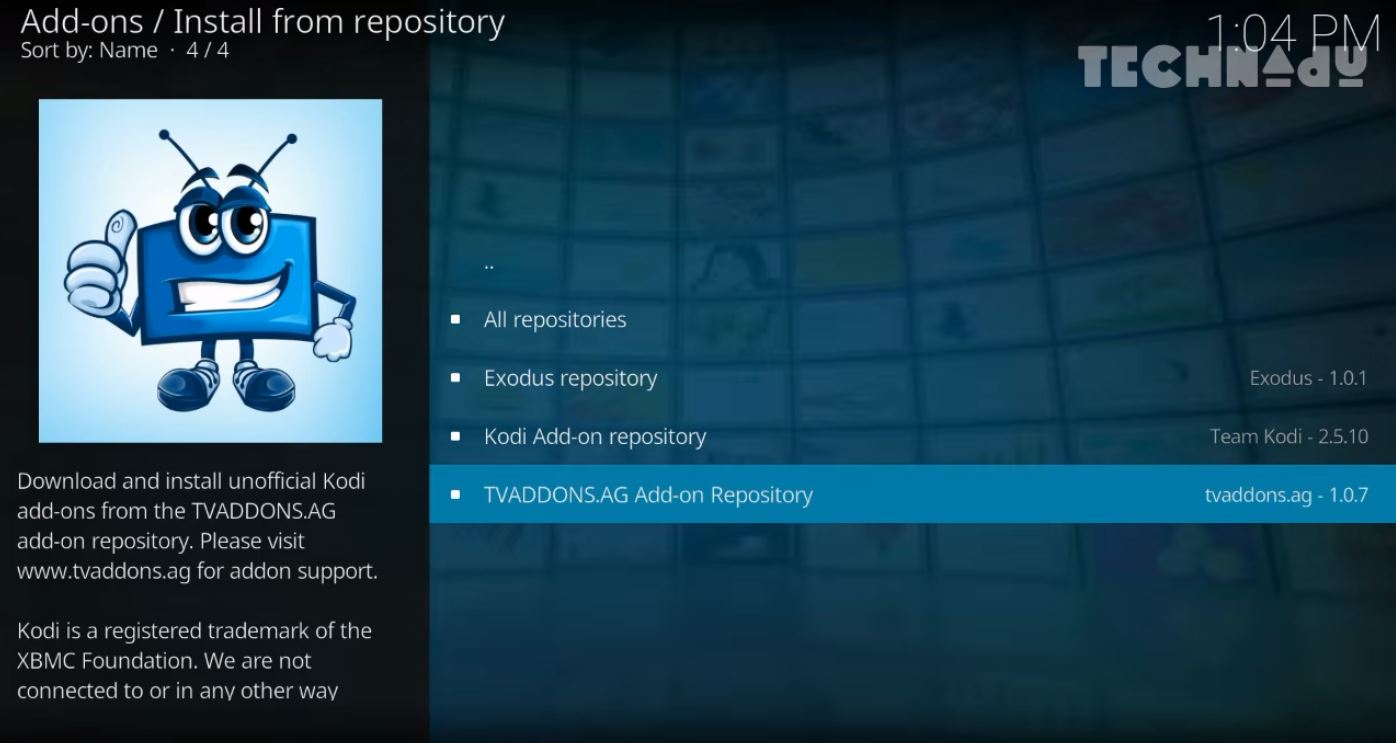
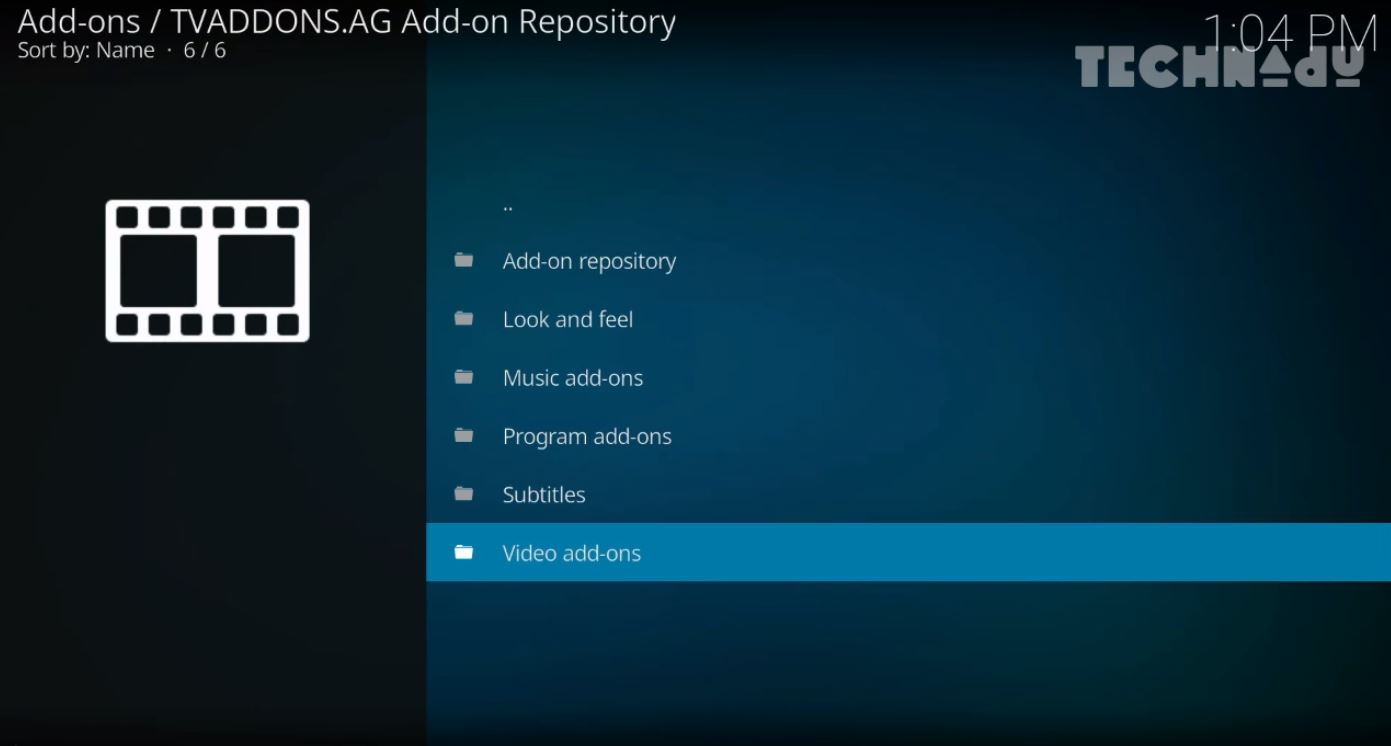
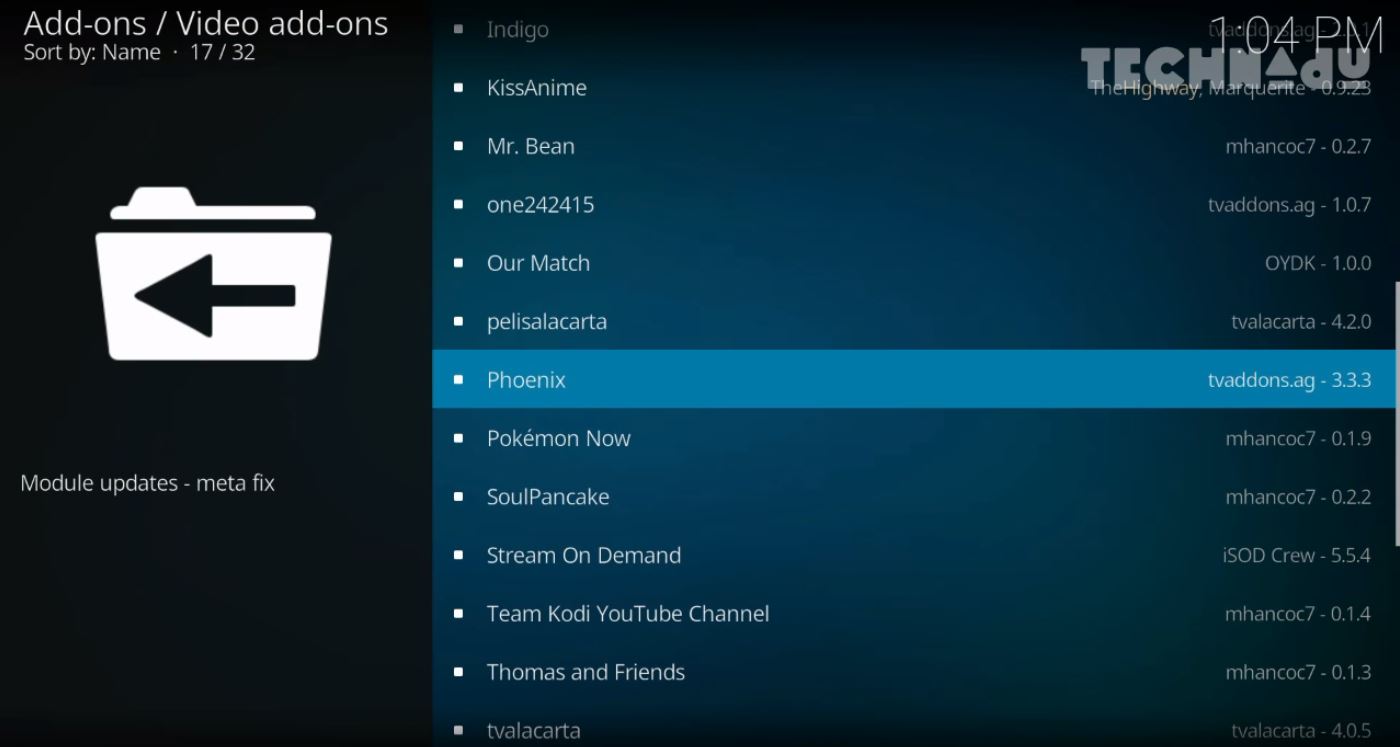
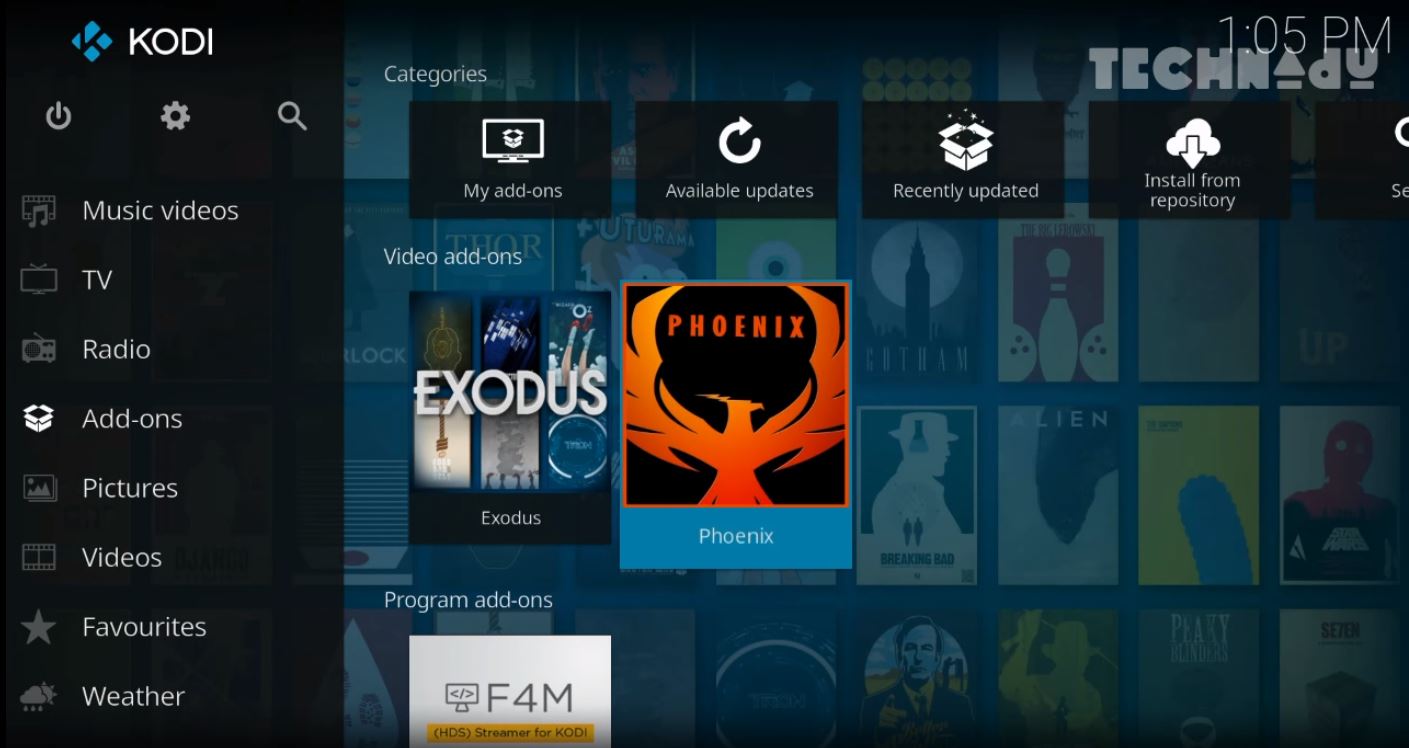
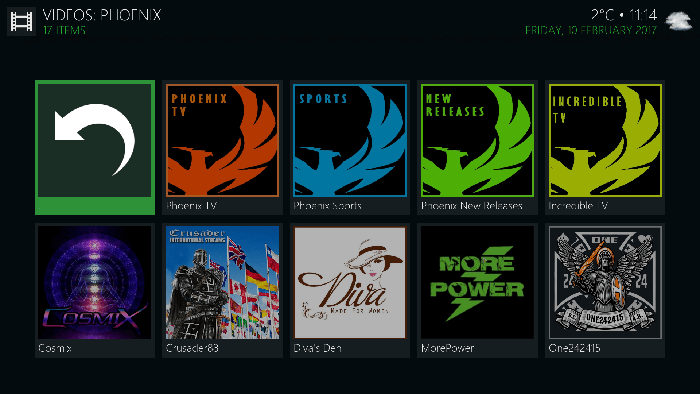
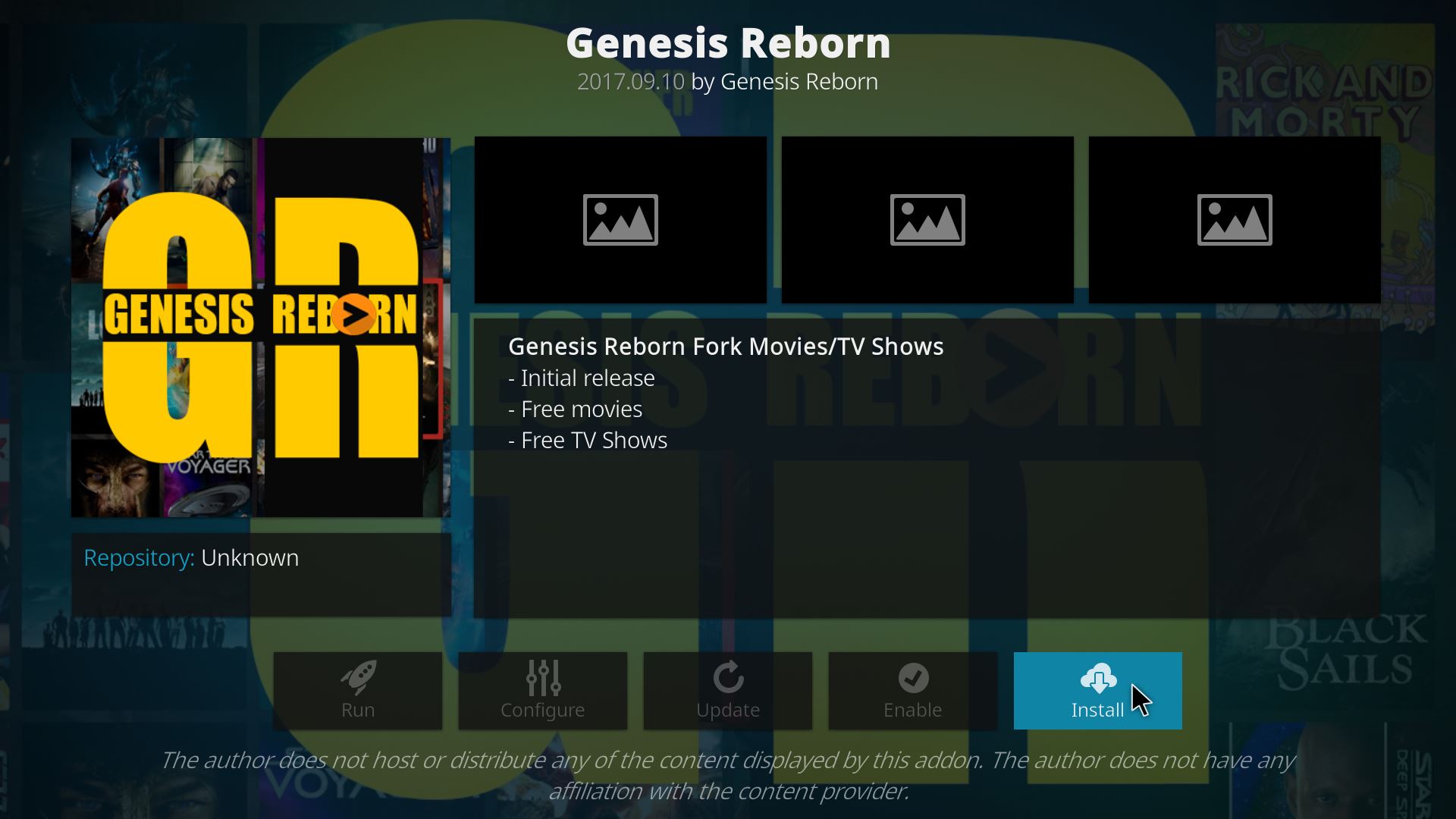
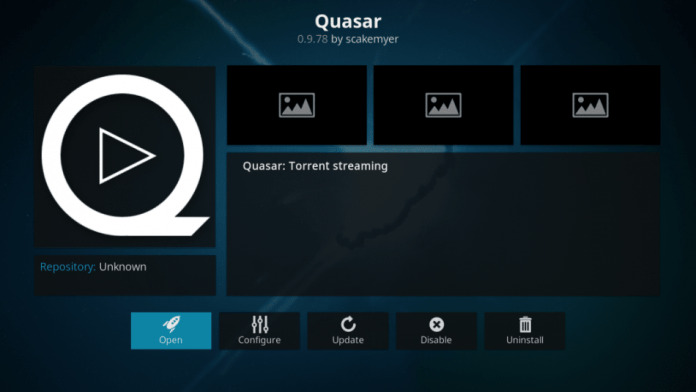

 Alıntı
Alıntı

Paylaş